Hogyan lehet iPhone-hívásokat átadni Mac-nek
Nem minden nap kiderül, hogy tudodátmásolja a telefonhívásait a többi iOS eszközre. Hosszú időn keresztül iPhone-ot használtam a Mac-szel együtt, de sajnálatos volt számomra, hogy nem tudtam erről a funkcióról. Képes hívás átvitele iPhone-ról Mac-re mindent megváltoztatott velem. Nem lehetett volna korábban csak az iPhone-zal, de most beszélgetés közben csak átmehetem a hívást a Mac-re és más művekre. Nem kell még telefont tartanom. Tehát, ha érdekli és szeretné tudni, hogyan kell átadni egy iPhone-hívást Mac-nek, olvassa el az alábbi cikket,
1. rész: A hívás átvitele iPhone-ról Mac-re
A legújabb iOS 11 kiadása után.2, sok felhasználó kíváncsi, hogyan lehet átirányítani a telefonhívást iPhone-ról Mac-re, valójában egy teljesen új rejtett funkció, amelyet az iOS 11.2-hez adtak. Meg fogja találni azt az iOS későbbi verziójában is. Ez az új funkció lehetővé teszi a kimenő vagy bejövő hívások átvitele Mac vagy iPad készülékre, szó szerint bármilyen más iOS eszközre.
Ha szeretné tudni, hogyan kell átirányítani a hívást iPhone-ról Mac-re, tegye a következőket:
1. Először győződjön meg arról, hogy az iOS 11.2 vagy az operációs rendszer egy újabb verzióját használja.
2. Hívjon telefonon az iPhone készülékéről.
3. A hívó képernyőn érintse meg az „Audio” gombot.

4. Válasszon ki egy eszközt, ahová a hívást át kívánja vinni; ebben az esetben ez a Mac.
5. Ezzel azonnali hatállyal az iPhone-tól a Mac-hez érkezik a telefonhívás.

6. Amint ez megtörténik, az iPhone hívó képernyő látható lesz a Mac számítógépén.
Tehát így továbbíthatja a telefonhívástiPhone-hoz Mac. Ahhoz, hogy ez a funkció működjön, iPhone-ját és Mac-jét ugyanarra a Wi-Fi hálózatra kell csatlakoztatni. Tegyük fel, hogy most kaptunk telefonhívást az iPhoneodon, így könnyedén folytathatod a beszélgetést a Mac-en, hogy kihasználd a jobb hangszórót és az akkumulátort.
Ha továbbra is problémái vannak, ellenőrizze ezt a videót, és többet megtudhat.
2. rész: Az iPhone hívási előzmények átvitele Mac-re </ Strong>
Eltekintve arról, hogy hogyan kell átirányítani az iPhone hívástMac, akkor is kíváncsi lehet, hogyan lehet menteni a hívás történetét a későbbi felhasználásra, ugyanolyan fontos. Ez megmenti Önt a számok véletlen törlésétől, és ami a legfontosabb, mindent mindent egy helyen fog kapni, amikor csak szükséges. Tehát, ha a híváselőzményt Mac-re szeretné átadni, a https://www.tenorshare.com/products/icarefone.html alkalmazást használja a feladathoz. Ez egy harmadik féltől származó alkalmazás, amely segíteni fog a híváselőzmények átadásában és akkor is, ha azt szeretné, hogy mentse a híváselőzményeket, és átadja azt a Mac-nek. Windows és Mac rendszeren is elérhető, és ez egy nagyon hatékony adat-helyreállító eszköz. A következők használatának módja:
1. A feladat első része az iPhone csatlakoztatása a Machez USB-kábellel.
2. Futtassa az iCareFone programot a Mac számítógépén.
3. Az alkalmazás felismeri iPhone készülékét, és azonnal megjelenik egy előugró ablak.
4. A továbblépéshez érintse meg a „Trust” opciót.
5. Amikor az alkalmazás felismeri az iPhone készülékét, az interfész látható lesz. Kattintson a "Backup" -re a fő felületről.

6. Válassza ki a „Híváselőzmények” pontot, és érintse meg a „Backup” gombot.
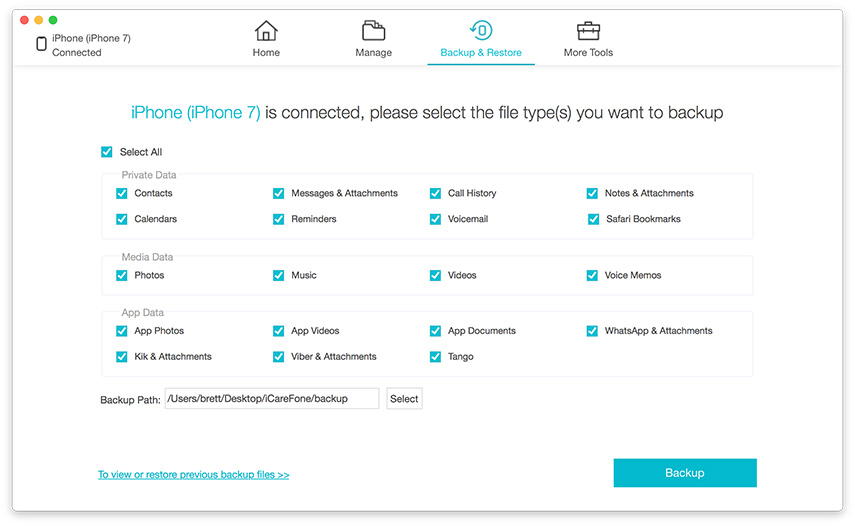
7. A biztonsági mentés befejezése után kattintson az alsó jobb oldali "Biztonsági mentés adatai" elemre, hogy elérje az összes híváselőzményt.

8. Kattintson az "Kattintson a számítógépre" gombra a hívások előzményeinek lekéréséhez az iPhone és a Mac között.
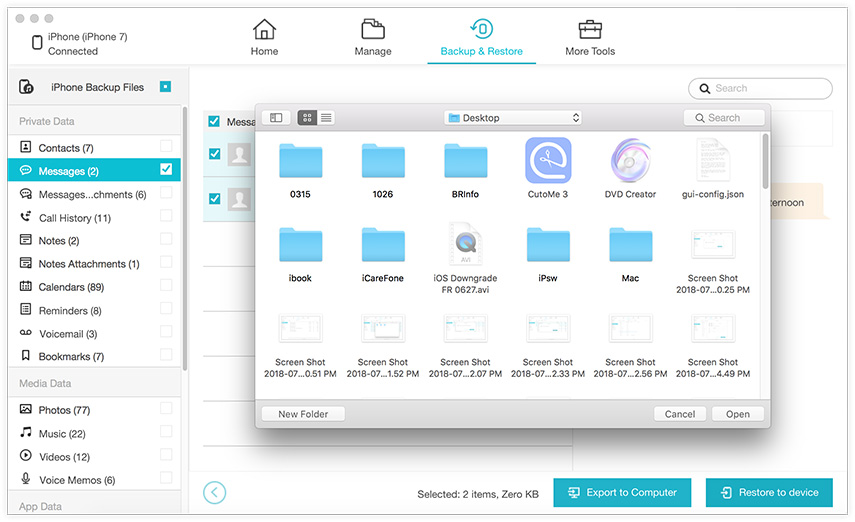
Mint látható, a Tenorshare iCareFone segítségével beolvashatja az iPhone hívásnaplóit, és könnyen exportálhatja azt a Mac számítógépére.
Következtetés
Mondanom sem kell, hogy van a hívásátviteli szolgáltatáslenyűgözte a sok felhasználó és számos ember használja azt, hogy megmentse az iPhone akkumulátorát, vagy hogy jobb FaceTime beszélgetést szerezzen szeretteivel. Mivel ez egy rejtett funkció volt, nem sok felhasználó nem volt tudatában, de amikor megismerkedtek róla, nagyon izgatottak voltak, hogy hogyan lehet iPhone-ról Mac-re vagy iPadre átirányítani a hívást. Ez teljesen megváltoztatta a telefonhívás meghatározását. Híváselőzmények átvitele esetén az iPhone nem tárolja az összes hívásnaplót. Miután elért egy bizonyos számot, elkezdi a régi törlést. Tehát a legjobb lenne, ha máshol megmentené őket. A Tenorshare iCareFone szoftvert is használhatja, és az adatokat Mac-re is mentheti. Nagyon ajánlott!!









![[Megoldott] iPhone nyerte](/images/ios-10/solvediphone-wont-make-or-receive-calls-after-ios-1211-update.jpg)